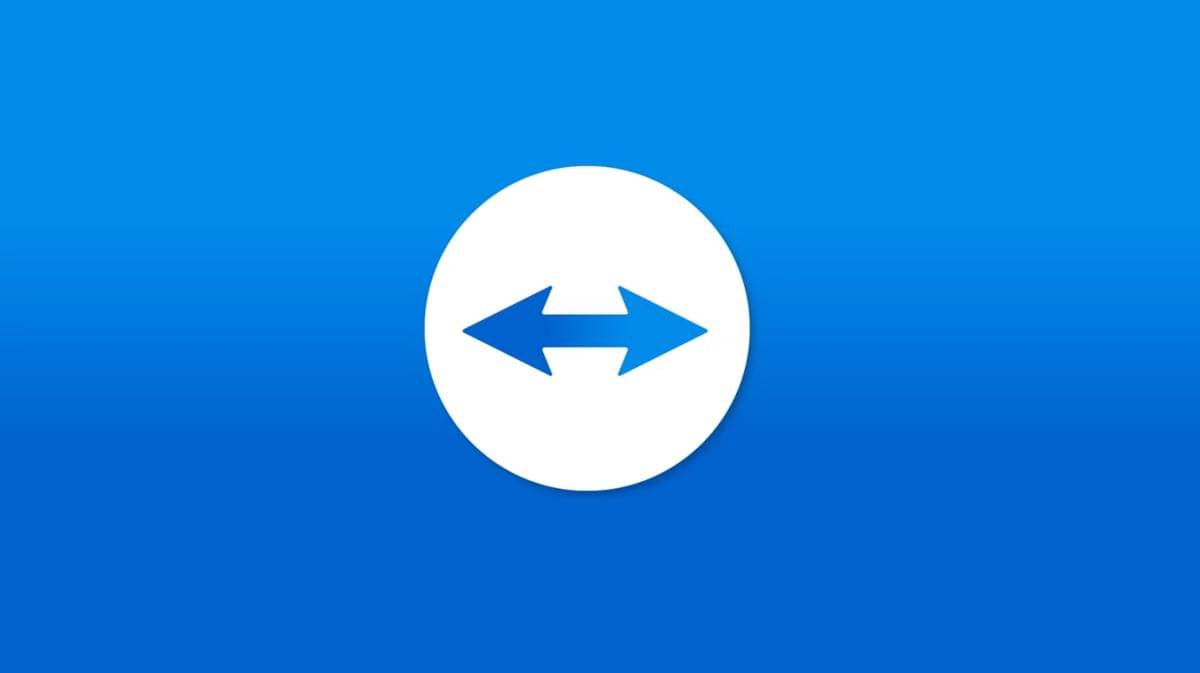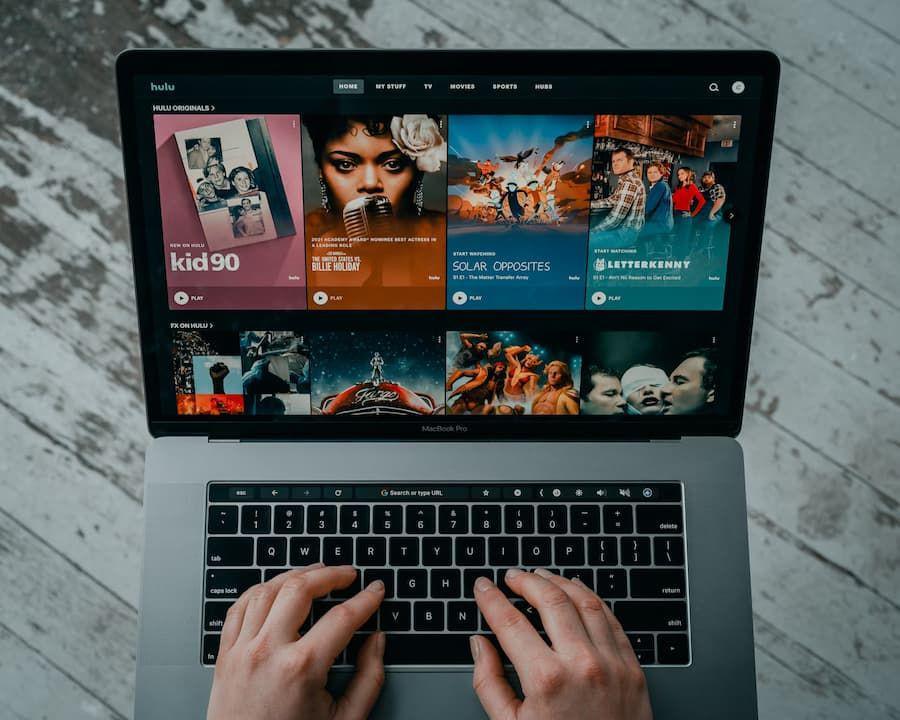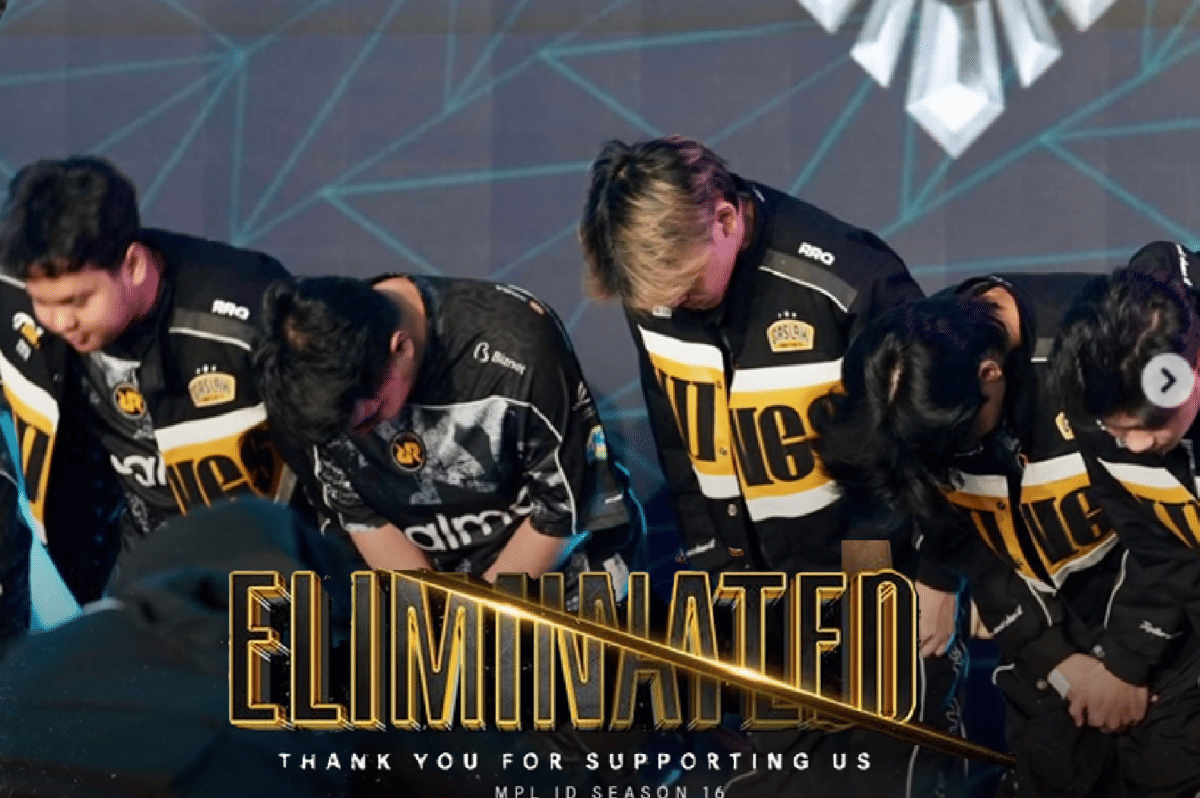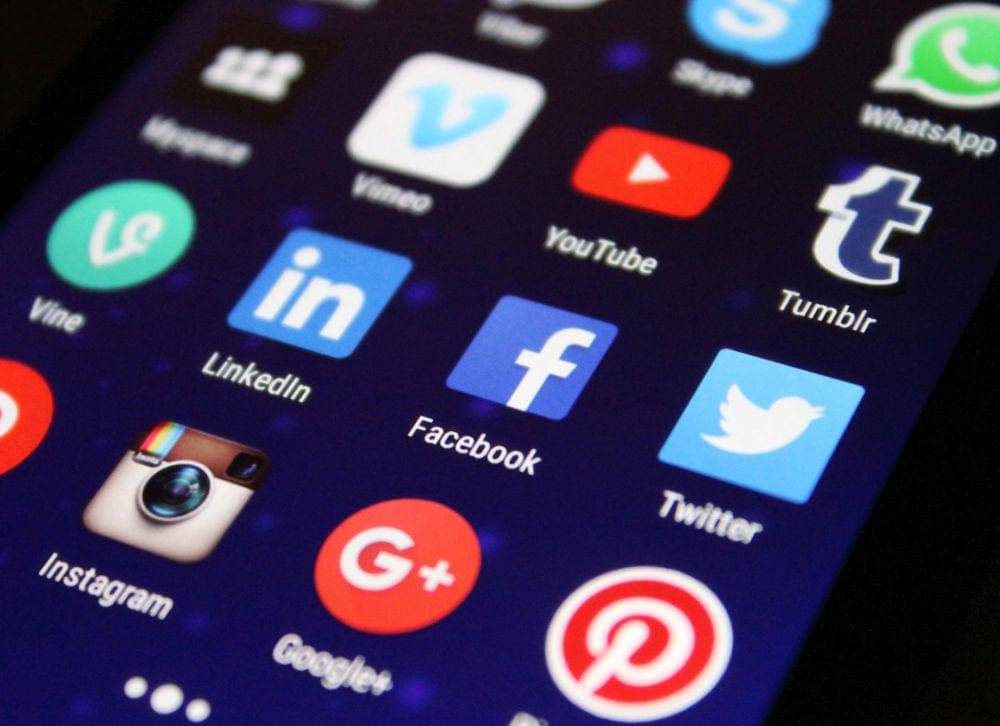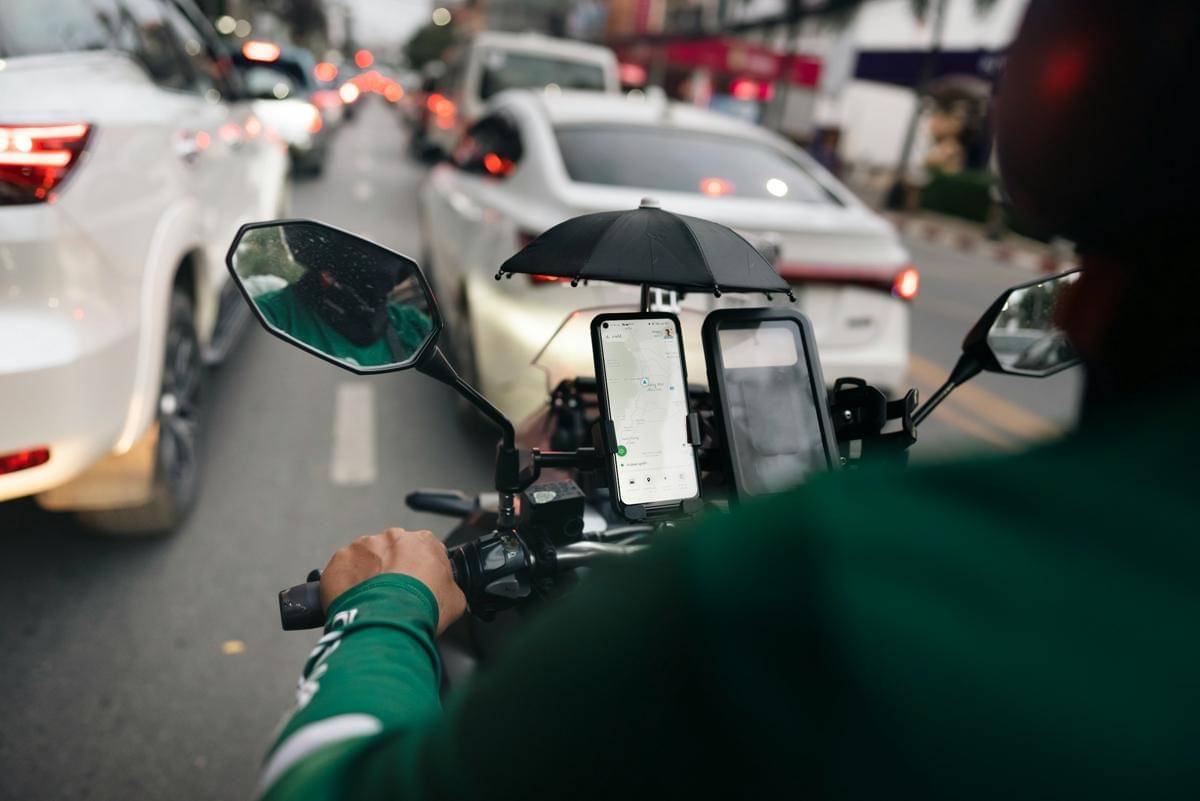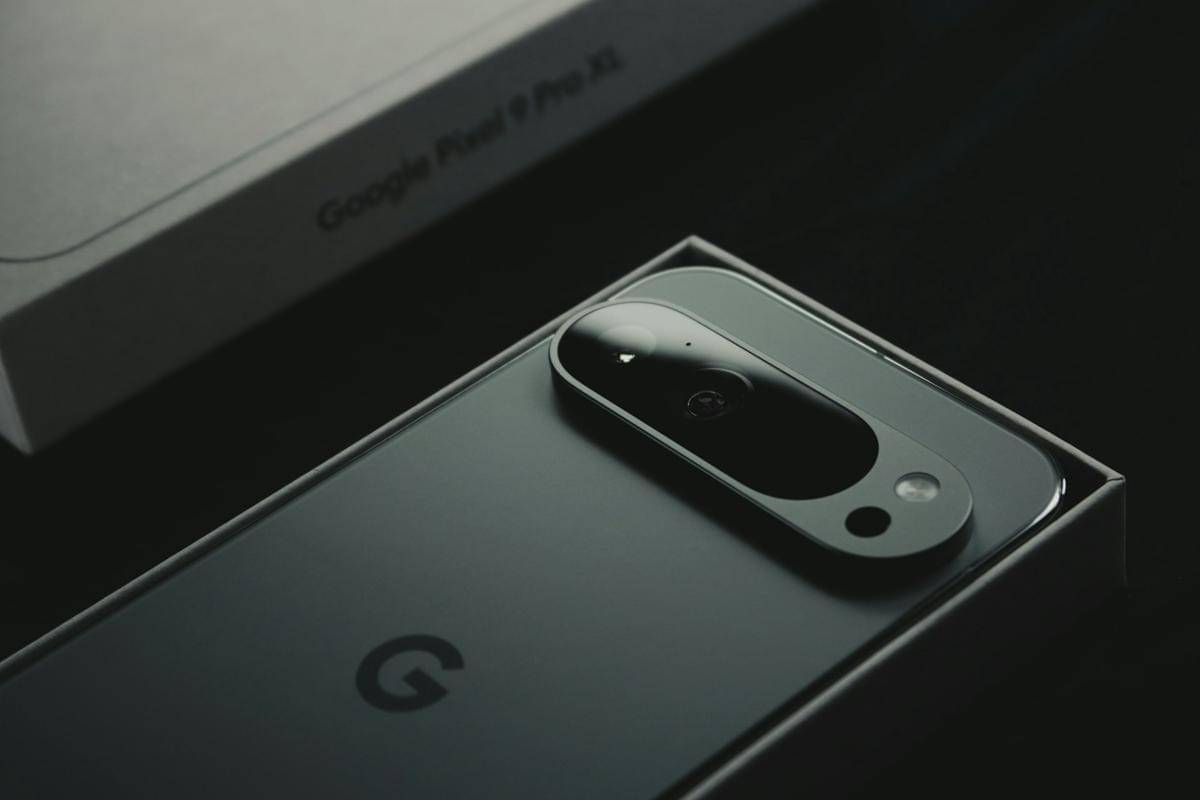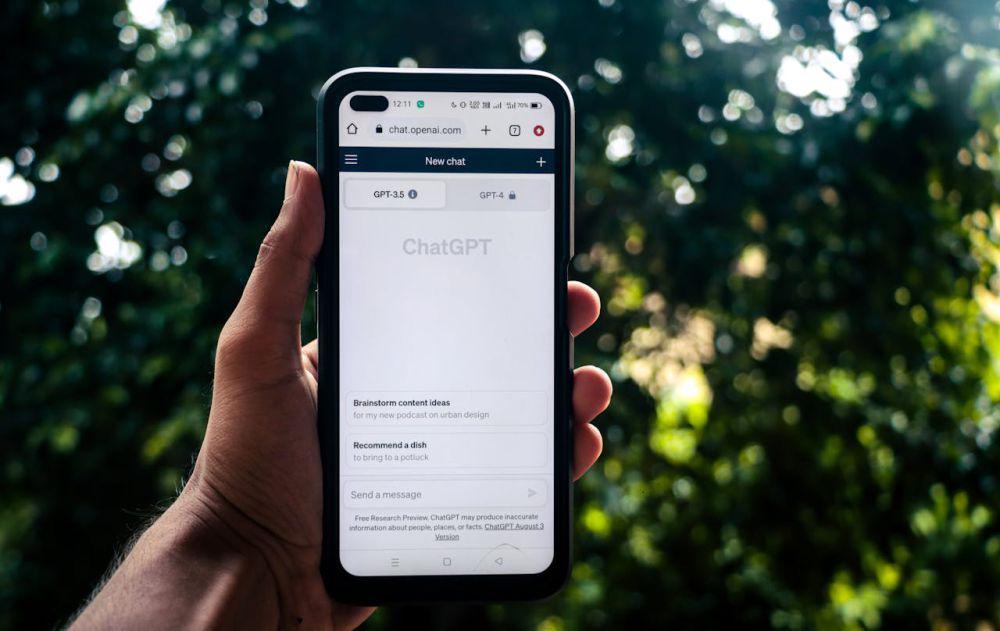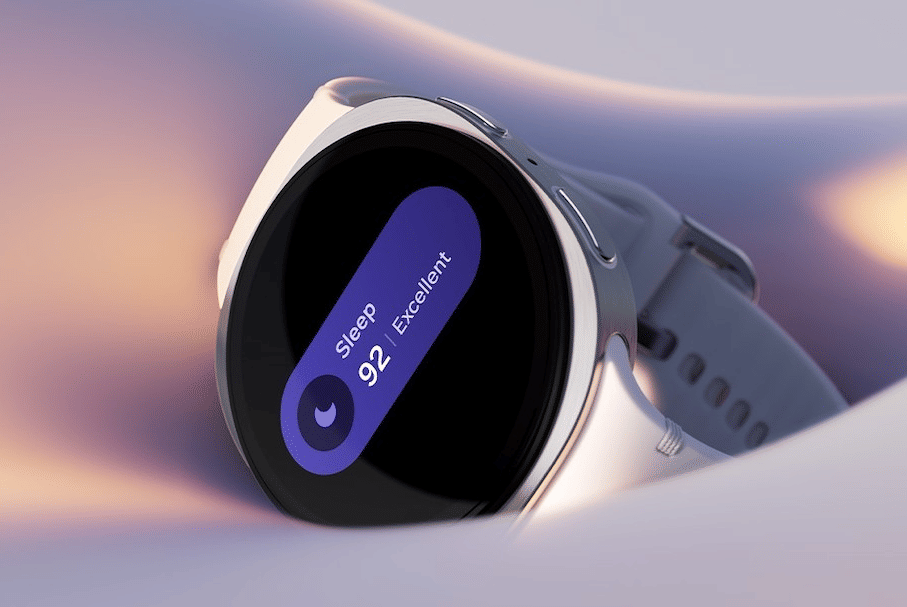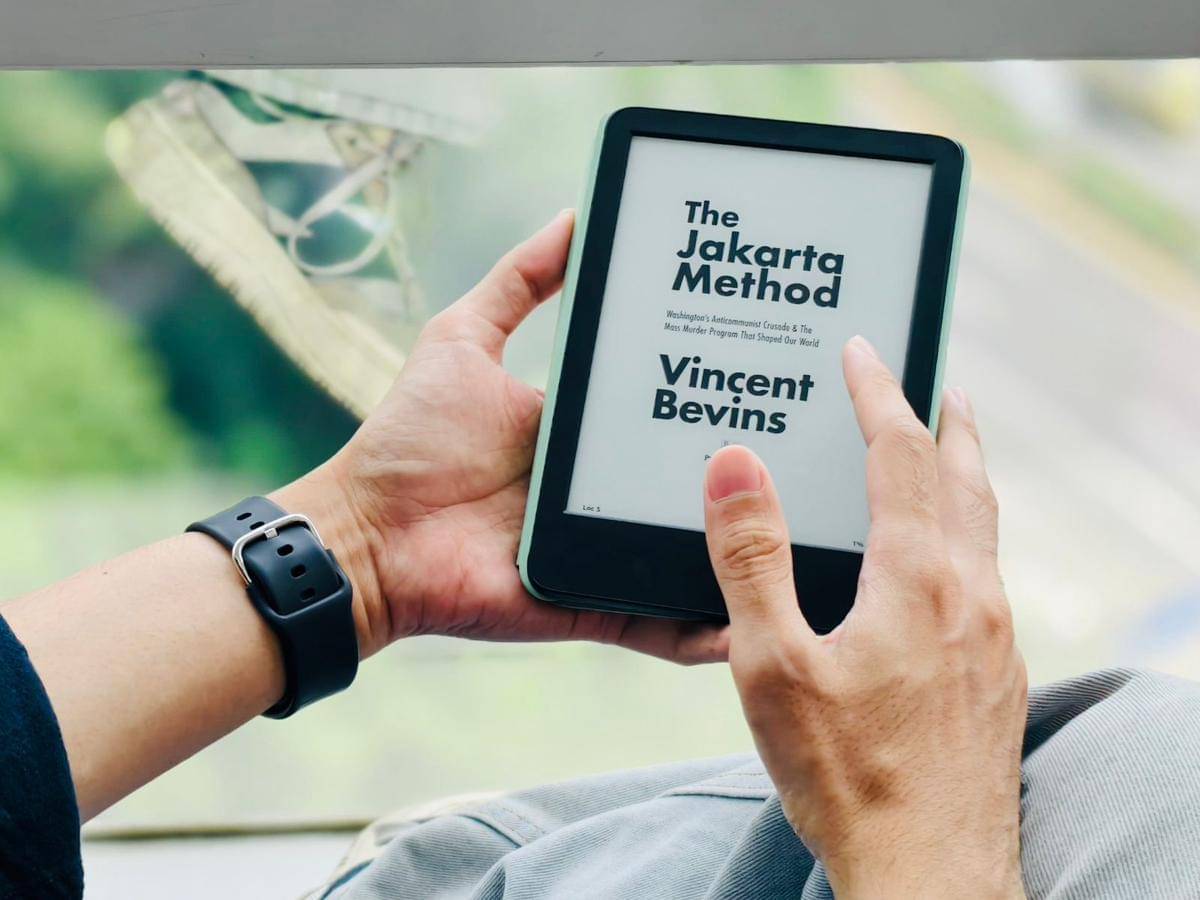- Buka aplikasi Google Translate dan atur bahasa masukan dan keluaran yang akan diterjemahkan.
- Gulir ke tab "Percakapan" di sebelah kiri bawah layar.
- Bicaralah di ponsel untuk merekam percakapan. Aplikasi akan segera menerjemahkannya dalam sekejap.
- Kamu juga bisa memilih tab "otomatis" untuk menerjemahkan percakapan secara bolak-balik dari kedua bahasa.
5 Cara Terjemahkan Rekaman Suara di Google Translate

Google Translate atau Google Terjemahan mungkin sudah sering kita gunakan untuk menerjemahkan teks berbahasa asing. Namun, pernahkah kamu terjemahkan rekaman suara di Google Translate secara langsung?
Rupanya, Google Translate memberikan fasilitas terjemahan bahasa asing secara langsung melalui rekaman suara, lho. Cara ini dapat kamu praktikkan saat berbincang atau memutar audio dari bahasa yang gak kamu pahami.
Penasaran bagaimana cara terjemahkan rekaman suara di Google Translate? Yuk, langsung saja simak langkah dan praktikkan, ya!
1. Akses laman Google Translate di website atau unduh aplikasinya di App Store atau Play Store
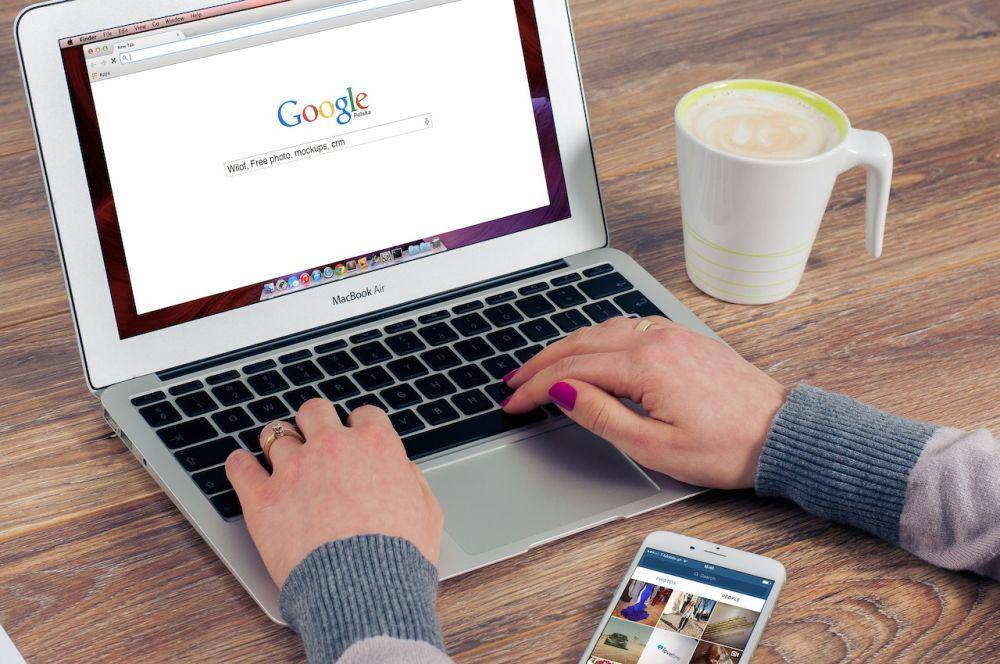
Langkah pertama untuk memulai adalah kamu harus mengakses website atau aplikasi Google Translate. Jika ingin menggunakannya melalui website, kamu bisa membuka laman translate.google.com. Langkah ini bisa kamu terapkan di tablet, dekstop, atau perangkat seluler dengan sistem operasi apa pun, seperti Mac, Linux, Chromebook, atau Windows. Yang terpenting, perangkat harus bisa digunakan untuk mengakses browser dan speaker.
Jika kamu ingin mengaksesnya melalui aplikasi ponsel, kamu dapat mengunduhnya di App Store untuk iPhone dan Play Store untuk Android. Caranya, buka App Store atau Play Store > cari Google Translate atau Google Terjemahan > Install. Tunggu beberapa waktu untuk proses pemasangan aplikasi selesai.
2. Atur bahasa masukan dan keluaran yang diperlukan
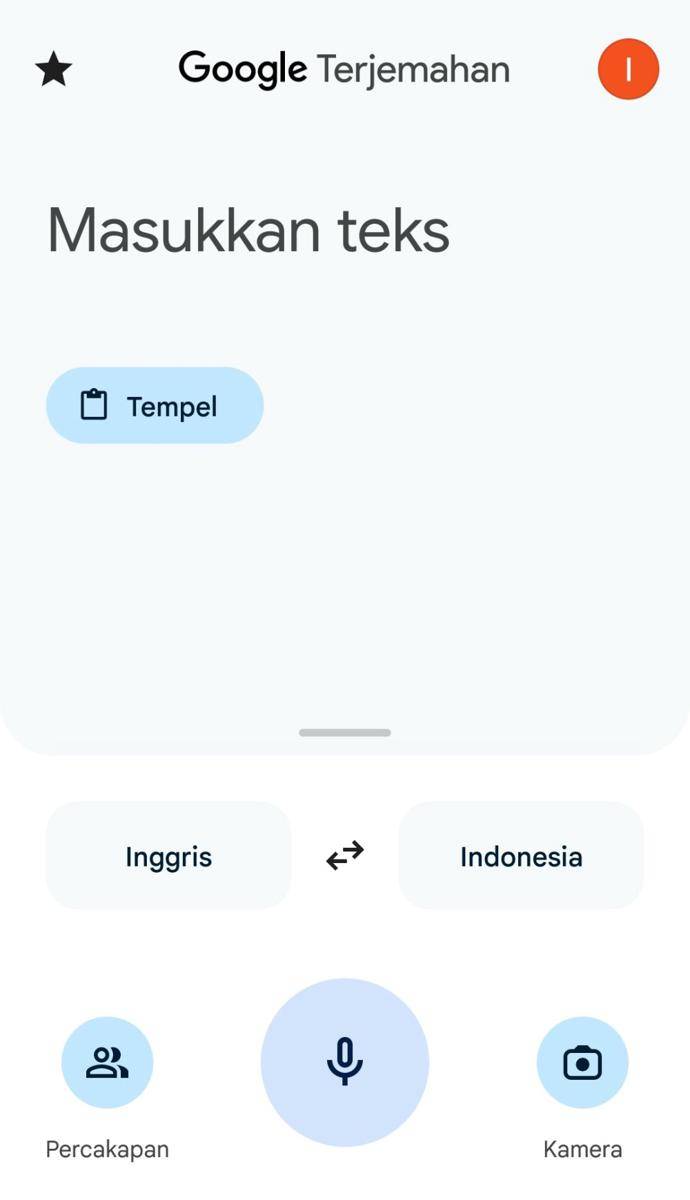
Setelah mengakses laman atau aplikasi Google Translate, saatnya mengatur bahasa masukan dan keluaran yang akan diterjemahkan. Misalnya, jika kamu ingin menerjemahkan audio dari Bahasa Inggris ke Bahasa Indonesia, kamu bisa memilih bahasa masukan ke Bahasa Inggris dan memilih bahasa keluaran ke Bahasa Indonesia.
Caranya, pada kolom sebelah kiri (bahasa masukan), pilih Bahasa Inggris. Kemudian pada kolom sebelah kanan (bahasa keluaran), pilih Bahasa Indonesia.
Google Translate menyediakan banyak sekali pilihan bahasa yang bisa kamu gunakan untuk menerjemahkan. Selain Bahasa Inggris dan Bahasa Indonesia, kamu juga bisa memilih bahasa lain, seperti Spanyol, Arab, Jepang, Korea, Jerman, dan lain sebagainya.
3. Masukkan rekaman suara atau audio yang akan diterjemahkan
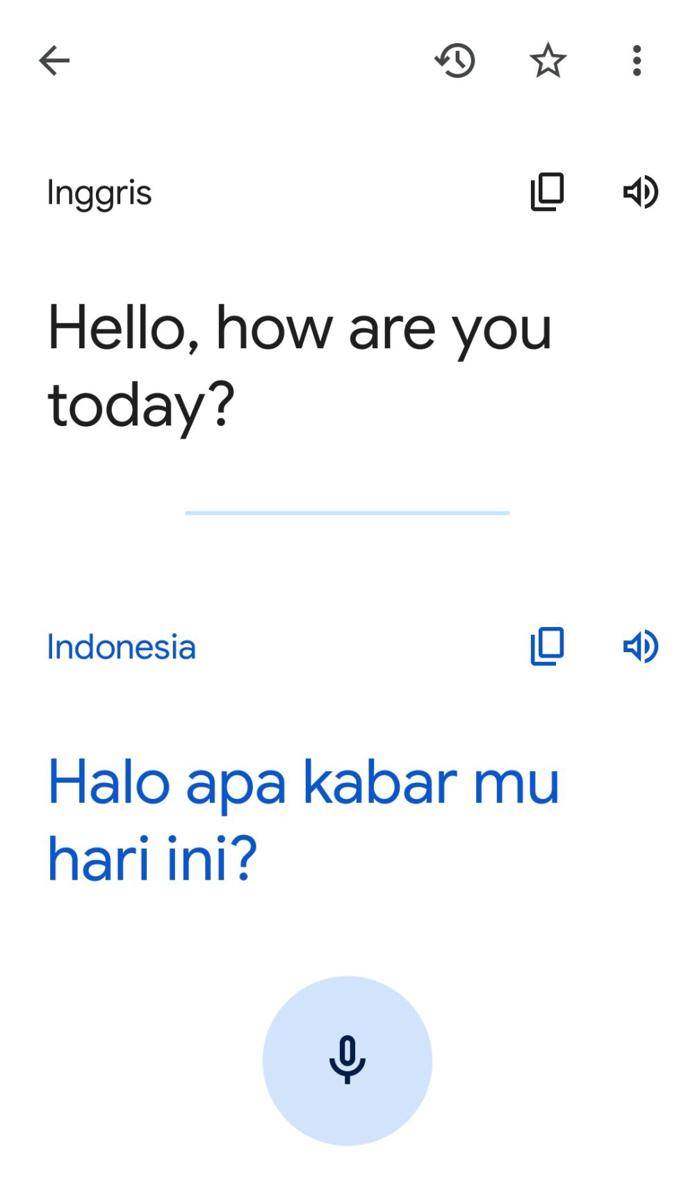
Setelah mengatur bahasa masukan dan keluaran, kamu bisa mulai memasukkan audio yang akan diterjemahkan. Sumber audio ini dapat berasal dari rekaman suara, MP3, atau MP4 (video).
Cara memasukkan audio ke Google Translate yaitu, tekan tombol mikrofon > Ucapkan suara yang akan diterjemahkan atau dekatkan perangkat lain yang memutar audio yang akan diterjemahkan. Tips untuk hasil terbaik adalah mendekatkan sumber suara sedekat mungkin dengan perangkat penerjemah dan memaksimalkan volume untuk menangkap suara lebih baik.
4. Terjemahkan percakapan real-time
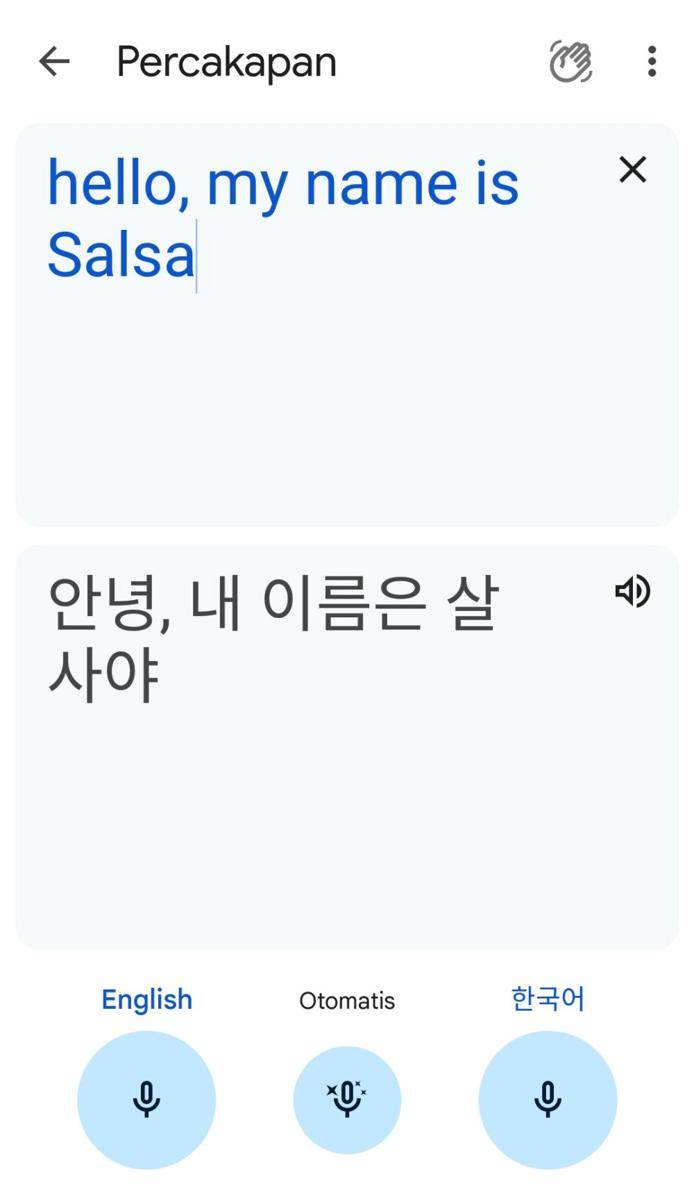
Nah, jika kamu sedang berbicara dengan orang yang menggunakan bahasa asing, kamu juga bisa memanfaatkan Google Translate untuk menerjemahkannya. Yaps, ini akan membantu menerjemahkan percakapan real-time kamu dengan cepat dan cukup akurat.
Tapi, trik ini hanya tersedia untuk aplikasi ponsel. Jadi, kamu harus memasang aplikasi Google Translate di ponselmu terlebih dahulu. Jika sudah terpasang, inilah langkah-langkah untuk menggunakannya:
5. Transkripsikan hasil terjemahan audio
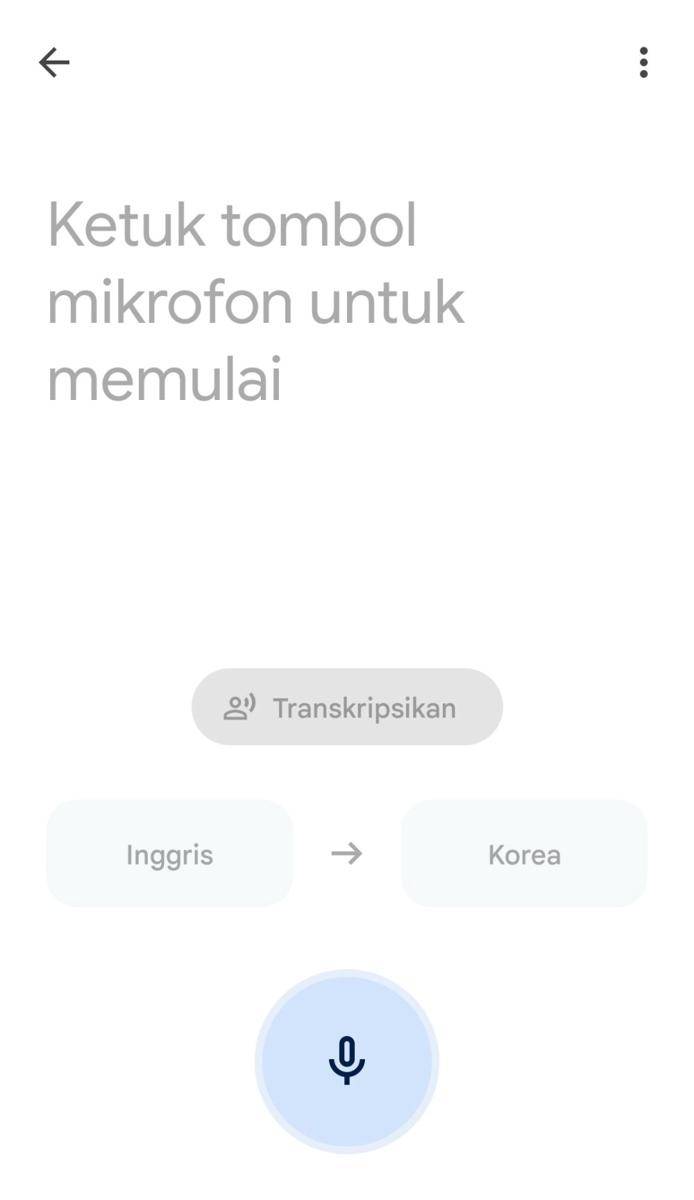
Selain fitur di atas, Google Translate juga menyediakan fitur transkripsi untuk mentranskripsikan terjemahan dari audio ke teks. Fitur ini, membantu menerjemahkan audio atau rekaman suara yang panjang sehingga dapat lebih mudah menafsirkan hasil terjemahan. Nantinya, hasil transkripsi ini juga bisa kamu simpan.
Cara menerapkannya cukup mudah, yaitu:
- Buka aplikasi Google Translate di ponsel.
- Saat memasukkan audio, klik tombol Transkripsikan yang muncul tepat diatas menu Mikrofon.
- Jika kamu ingin menyimpan, klik ikon Bintang di sebelah kanan atas layar.
Sayangnya, saat ini fitur transkripsi masih tersedia hanya untuk Google Translate di perangkat Android. Selain itu, juga masih terbatas dalam delapan bahasa, yaitu Spanyol, Inggris, Prancis, Jerman, Hindi, Portugis, Rusia, dan Thailand.
Selain menerjemahkan teks berbahasa asing, Google Translate juga dapat menerjemahkan file audio, seperti percakapan, rekaman suara, atau MP4 dengan mudah. Dengan begitu, ini bisa sangat membantu saat memulai percakapan atau menonton video dengan bahasa yang tidak kita pahami. Penasaran mau coba gak?